Pomoću funkcije zahteva za datoteku u programima OneDrive ili Sharepoint, možete da odaberete fasciklu u kojoj drugi mogu da otpremaju datoteke pomoću veze koju im pošaljete. Osobe od kojih zahtevate datoteke mogu samo da otpremaju datoteke; oni ne mogu da vide sadržaj fascikle, uređuju, brišu ili preuzimaju datoteke, niti da vide ko je još otpremio datoteke.
Uz zahtev za datoteku:
-
Svako sa vezom za zahtev datoteke može da vam pošalje datoteku; ne moraju da imaju OneDrive.
-
Sve datoteke poslate vama čuvaju se u jednoj fascikli koju odaberete.
-
Svaka datoteka će imati prefiks koji će vam pomoći da identifikujete ko je otpremio datoteku.
-
Ako se otpreme dve datoteke sa istim imenom, OneDrive će automatski dodati broj imenu druge datoteke.
-
Osobe koji odgovore na vaš zahtev mogu samo da otpremaju datoteke. Oni ne mogu da prikažu ili urede sadržajOneDrive.
Izaberite neku od dolenavedenih opcija da biste saznali više.
Evo kako da zatražite datoteke:
-
U OneDrive izaberite fasciklu u koju želite da otpremite datoteke, a zatim izaberite stavku Zahtevaj datoteke.
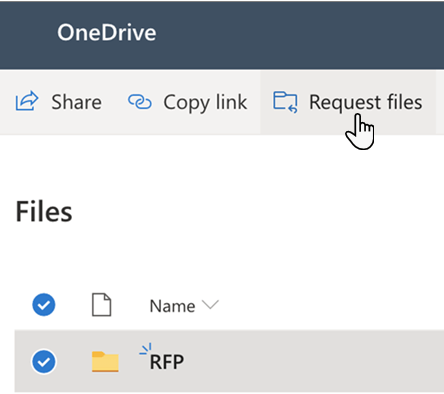
-
U okviru Koje datoteke tražite unesite opisno ime za datoteke koje tražite od drugih osoba. Videćete ovaj opis kada dobiju zahtev za datoteku.

-
Izaberite stavku Dalje.
-
Možete da izaberete stavku Kopiraj vezu da biste kopirali vezu zahteva i poslali je svima od kojih želite da zahtevate datoteke ili možete uneti e-adresu ili adrese osoba od kojih želite da zahtevate datoteke. Možete i da otkucate poruku koja će biti uključena u e-poruku koju OneDrive šalje.

-
Kliknite na dugme Gotovo.
Primićete e-poruku sa obaveštenjem svaki put kada neko otpremi datoteke u fasciklu zahteva datoteke.
Ako želite da uredite opisno ime zahteva za datoteku, izaberite fasciklu i ponovo izaberite stavku Zahtevaj datoteke, a zatim promenite ime. Osobe kojima ste poslali zahtev videće novo ime kada otpreme datoteke.
Svako sa vezom će moći da otpremi datoteke na zahtev. Međutim, oni ne mogu da vide ili urede drugi sadržaj u fascikli ili vide ko još može da otpremi datoteke.
Kada primaoci izaberu vezu, videće:

Napomene:
-
Ako primalac nije prijavljen, od primaoca će biti zatraženo da doda ime i prezime kako bi pomogao pošiljaocu zahteva da identifikuje različite otpremljene datoteke. Nije proverena valjanost navedenog imena i prezimena; to je samo radi pogodnosti pošiljaoca zahteva i nije garancija identiteta kada primalac trenutno nije prijavljen.
-
Ako je primalac prijavljen i odgovori na zahtev, identitet se zapisuju kao deo otpremanja.
-
Izaberite stavku Izbor datoteka, potražite odgovarajuću fasciklu i izaberite datoteku koja se zahteva. Ako treba da dodate dodatne datoteke, izaberite stavku Dodaj još datoteka.
-
Kada izaberete sve tražene datoteke, izaberite stavku Otpremi.

-
Primaoci će dobiti drugo obaveštenje kada se datoteke uspešno otpreme.

Možete prestati da zahtevate datoteke tako što ćete izbrisati vezu za zahtev datoteke kada završite sa primanjem datoteka od drugih osoba. Kada izbrišete vezu, osobe sa vezom više neće moći da otpremaju datoteke u tu fasciklu.
-
U OneDrive izaberite fasciklu zahteva datoteke.
-
Izaberite tri tačke (...).
-
Izaberite stavku Upravljanje pristupom.
-
Izaberite tri tačke (...) pored veze zahteva u odeljku Veze koje daju pristup .

-
Izaberite x pored veze.

-
Izaberite stavku Izbriši vezu.
Brisanje veze se ne može opozvati. Ako treba ponovo da počnete da prikupljate datoteke u ovoj fascikli, kreirajte novi zahtev za datoteku u fascikli i pošaljite primaocima novu vezu ili poziv e-poštom.
Napomene:
-
Administrator mora da omogući funkciju "Zahtevaj datoteke" Omogući zahteve za datoteke u sistemu SharePoint ili usluzi OneDrive – SharePoint u usluzi Microsoft 365.
-
Ova funkcija nije dostupna za Office 365 kojim upravlja 21Vianet, OneDrive za kuću ili Office 365 Nemačka.










